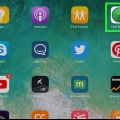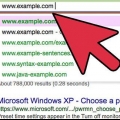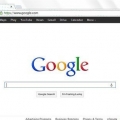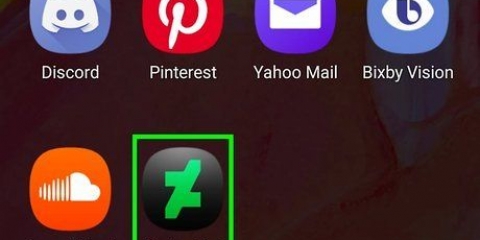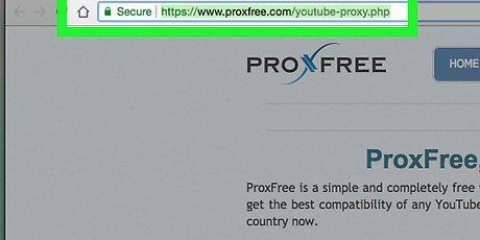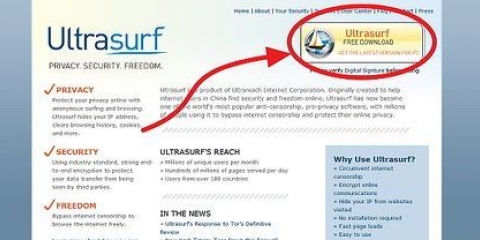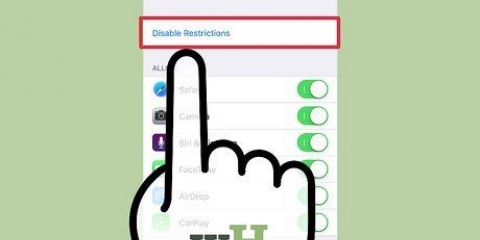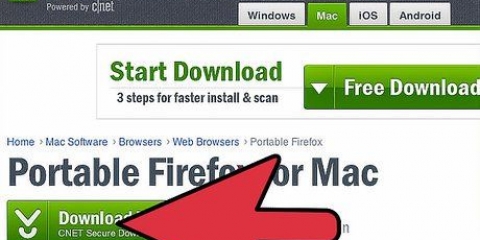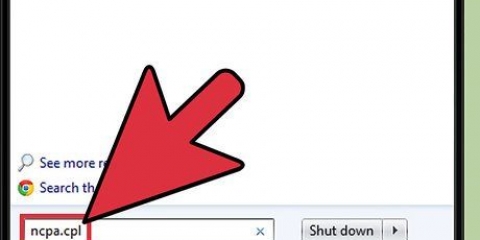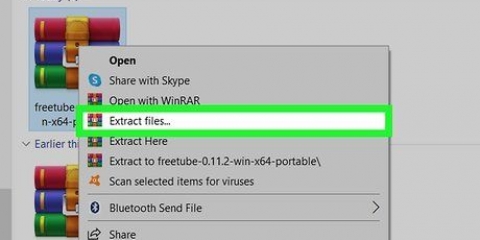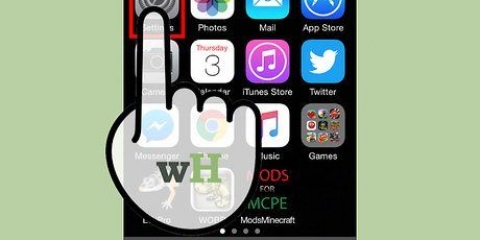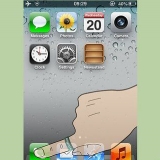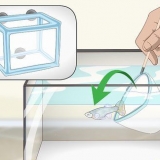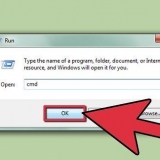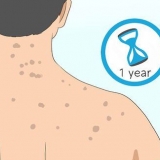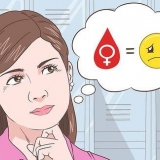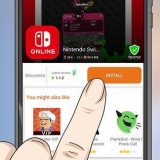Meld aan by iCloud met hul Apple ID. Gaan na Soek my iPhone. Klik op `Alle toestelle` boaan die skerm. Kies jou iPhone of iPad. Klik op `Verwyder [toestel]. Klik op `Verwyder van rekening`. Sodra hulle hul rekening uitvee, sal jou iPhone of iPad nie meer gesluit wees nie.








Omseil icloud-aktiveringslot
As jy `n iPhone of iPad verloor, kan iCloud-aktiveringsslot `n goeie beskerming teen diefstal van jou inligting op die toestel wees. Dit kan egter ook gebeur dat iemand wat beplan om die toestel terug te gee nie toegang het tot jou rekeninginligting wat hy of sy waarskynlik nodig het om dit te doen nie. Hierdie artikel sal jou leer hoe om iCloud-aktiveringsslot op iPhone of iPad te omseil.
Trappe
Metode 1 van 2: Met Apple ID en `n wagwoordkode

1. Herbegin jou iPhone of iPad. Jy moet dit doen om die opstelkieslys oop te maak, waar jy die aanmeldkieslys sal vind.
- As jy `n Apple ID-geslote foon of tablet van `n vorige eienaar gekoop het, sal jy daardie eienaar se geloofsbriewe vir hierdie metode nodig hê. As dit onmoontlik is om `n rukkie by die vorige eienaar te wees, kan hulle `n paar stappe doen om die slot self los te maak.

2. DrukOntsluit met wagwoord. Nadat jy jou iPhone of iPad teruggestel het (of dit via Find My iPhone gesluit het), kan jy die aktiveringsslot omseil deur nou met jou eie wagwoord aan te meld.
As jy hierdie iPhone of iPad gekoop het van iemand wat nie by hul Apple ID afgemeld het nie, sal die vorige eienaar met hul eie Apple ID en wagwoord moet aanmeld. As jy daardie persoon nie persoonlik kan ontmoet nie, volg dan die volgende metode.

3. Vra die vorige eienaar om die iPhone of iPad van hul rekening te ontkoppel. Sodra jy hulle gekontak het, vra hulle om jou by te staan deur die volgende te doen:
Metode 2 van 2: Met DNS-omleiding

1. Herbegin jou iPhone of iPad. U moet dit doen om die opstelkieslys oop te maak, waar u die spyskaart sal vind om DNS-omleiding in te voer.

2. Kies jou land en taal. Sodra jy dit gedoen het, sal jy na die WiFi-kieslys herlei word.

3. Druk op die knoppiei langs die netwerk waaraan jy wil koppel. Dit sal `n nuwe venster oopmaak met meer inligting oor die netwerk.

4. Blaai af na die DNS-afdeling en voer die IP-adresse in. Sodra jy hierdie afdeling gevind het, sal jy hierdie IP-adresse in die veld moet tik: 154.51.7 (Noord-Amerika), 155.28.90 (Europa), 155.220.58 (Asië) of 109.17.60 (res van die wêreld).

5. Druk op die knoppieTerug >. Dit sal jou na die WiFi-kieslys neem.

6. Tik op jou WiFi-netwerk en voer die wagwoord in. Sodra jy dit gedoen het, druk die `Connect`-knoppie in die regter boonste hoek.

7. Druk die knoppie regs boTerug >. Dit sal jou terugneem na die WiFi-bladsy.

8. Druk weer die knoppieTerug >. Sodra dit aan jou Wi-Fi-netwerk gekoppel is, sal die iOS-toestel probeer aktiveer. Jy moet weer die terugknoppie druk om die aktivering te stop. Sodra jy dit gedoen het, behoort jy aan die bokant van die iCloudDNSBypass te wees.moet net sien.

9. Druk die kieslys iCloudDNSBypass. Van hier af het jy toegang tot toepassings wat kan help om die vorige gebruiker van die iPhone of iPad te identifiseer sodat jy `n manier kan vind om die toestel terug te keer of te herkonfigureer.
Artikels oor die onderwerp "Omseil icloud-aktiveringslot"
Оцените, пожалуйста статью
Gewilde